mac磁盘分区怎么分 mac给硬盘分区
mac磁盘分区怎么分?在日常使用电脑的过程中,通过对电脑进行分区规划,可以方便用户查找储存对应的文件数据,那么在mac苹果电脑中,能不能也给硬盘分区呢?其实是可以的,也非常的方便,借助mac自带的工具就能实现,电脑系统之家小编给大家分享下具体的mac硬盘分区步骤。
mac磁盘分区怎么分:
1、打开桌面的“启动台”,然后找到“其他”,再点击“磁盘工具”。
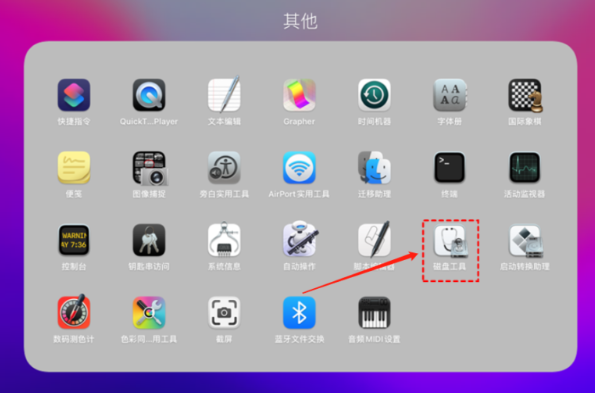
2、进入磁盘工具窗口,直接点击上方的“分区”,可以查看现在的分区状态。
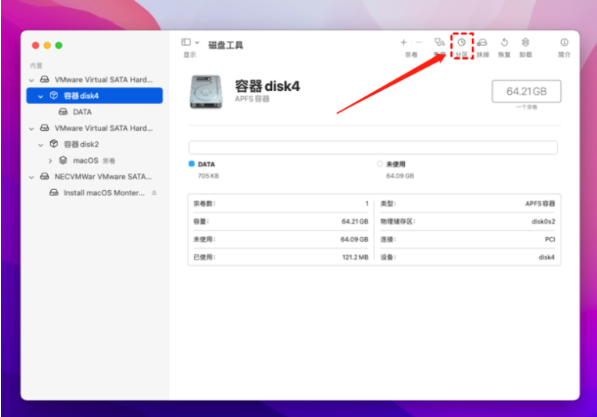
3、我们可以点击需要删除的分区,然后点击下面“-”,再点击“应用”即可删除不需要的分区。
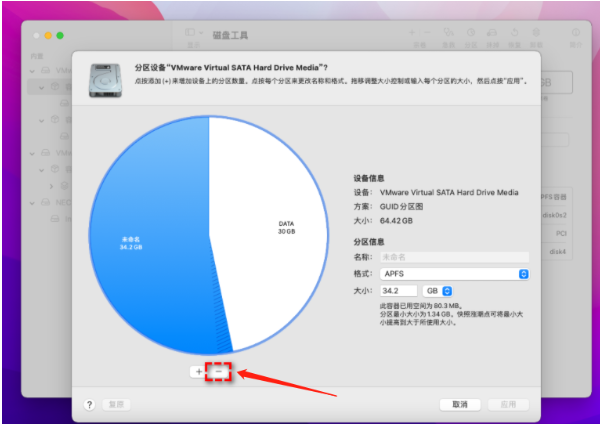
4、在删除了所有分区后,这里会变成一个整的磁盘。你可以点击下方的“+”来新增分区。
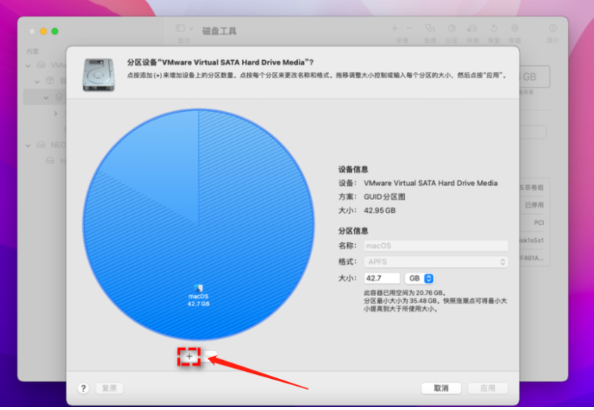
5、然后可以点击并拉动这个圆圈,可以自由调节分区大小。也可以在右侧设置格式、名称以及大小。
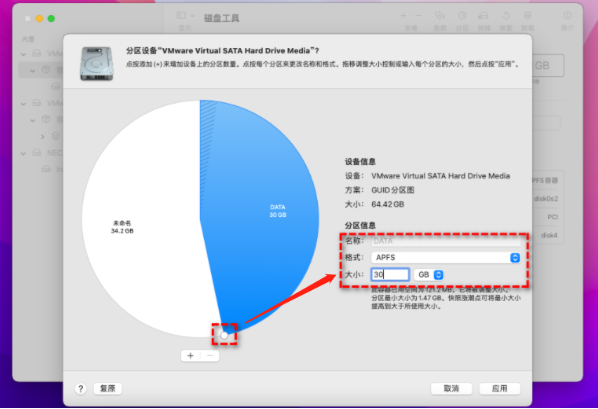
6、确认无误后,点击“应用”,再点击“分区”。
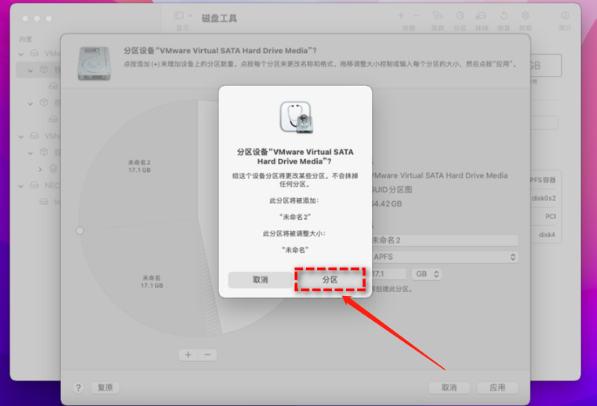
7、出现提示时,点击“继续”,等待完成即可。
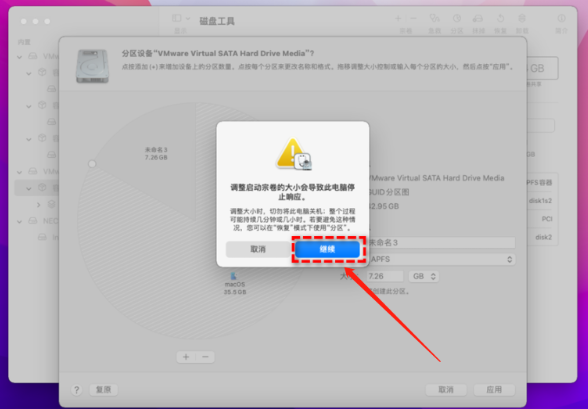
最新推荐
-
excel怎么把一列数据拆分成几列 excel一列内容拆分成很多列

excel怎么把一列数据拆分成几列?在使用excel表格软件的过程中,用户可以通过使用excel强大的功能 […]
-
win7已达到计算机的连接数最大值怎么办 win7连接数达到最大值

win7已达到计算机的连接数最大值怎么办?很多还在使用win7系统的用户都遇到过在打开计算机进行连接的时候 […]
-
window10插网线为什么识别不了 win10网线插着却显示无法识别网络

window10插网线为什么识别不了?很多用户在使用win10的过程中,都遇到过明明自己网线插着,但是网络 […]
-
win11每次打开软件都弹出是否允许怎么办 win11每次打开软件都要确认

win11每次打开软件都弹出是否允许怎么办?在win11系统中,微软提高了安全性,在默认的功能中,每次用户 […]
-
win11打开文件安全警告怎么去掉 下载文件跳出文件安全警告

win11打开文件安全警告怎么去掉?很多刚开始使用win11系统的用户发现,在安装后下载文件,都会弹出警告 […]
-
nvidia控制面板拒绝访问怎么办 nvidia控制面板拒绝访问无法应用选定的设置win10

nvidia控制面板拒绝访问怎么办?在使用独显的过程中,用户可以通过显卡的的程序来进行图形的调整,比如英伟 […]
热门文章
excel怎么把一列数据拆分成几列 excel一列内容拆分成很多列
2win7已达到计算机的连接数最大值怎么办 win7连接数达到最大值
3window10插网线为什么识别不了 win10网线插着却显示无法识别网络
4win11每次打开软件都弹出是否允许怎么办 win11每次打开软件都要确认
5win11打开文件安全警告怎么去掉 下载文件跳出文件安全警告
6nvidia控制面板拒绝访问怎么办 nvidia控制面板拒绝访问无法应用选定的设置win10
7win11c盘拒绝访问怎么恢复权限 win11双击C盘提示拒绝访问
8罗技驱动设置开机启动教程分享
9win7设置电脑还原点怎么设置 win7设置系统还原点
10win10硬盘拒绝访问怎么解决 win10磁盘拒绝访问
随机推荐
专题工具排名 更多+





 闽公网安备 35052402000376号
闽公网安备 35052402000376号